Zmień kodowanie wiadomości e-mail w programie Outlook
Z pewnością wśród aktywnych użytkowników klienta pocztowego Outlooka są tacy, którzy otrzymali e-maile z dziwnymi symbolami. To znaczy, zamiast znaczącego tekstu, w liście były różne symbole. Dzieje się tak, gdy twórca wiadomości utworzył wiadomość w programie przy użyciu innego kodowania znaków.
Na przykład, systemy operacyjne Windows używają standardu kodowania cp1251, ale w systemach Linux - KOI-8. To jest powód niezrozumiałego tekstu listu. A jak rozwiązać ten problem, rozważymy w tym podręczniku.
Więc masz list zawierający niezrozumiały zestaw postaci. Aby przywrócić mu normalny wygląd, należy wykonać kilka czynności w następującej kolejności:
1. Przede wszystkim otwieramy otrzymany list i, nie zwracając uwagi na niezrozumiałe symbole w tekście, otwieramy ustawienie panelu szybkiego dostępu.
Ważne! Musisz to zrobić z okna z literą, w przeciwnym razie nie możesz znaleźć potrzebnego polecenia.
2. W ustawieniach wybierz "Inne polecenia".
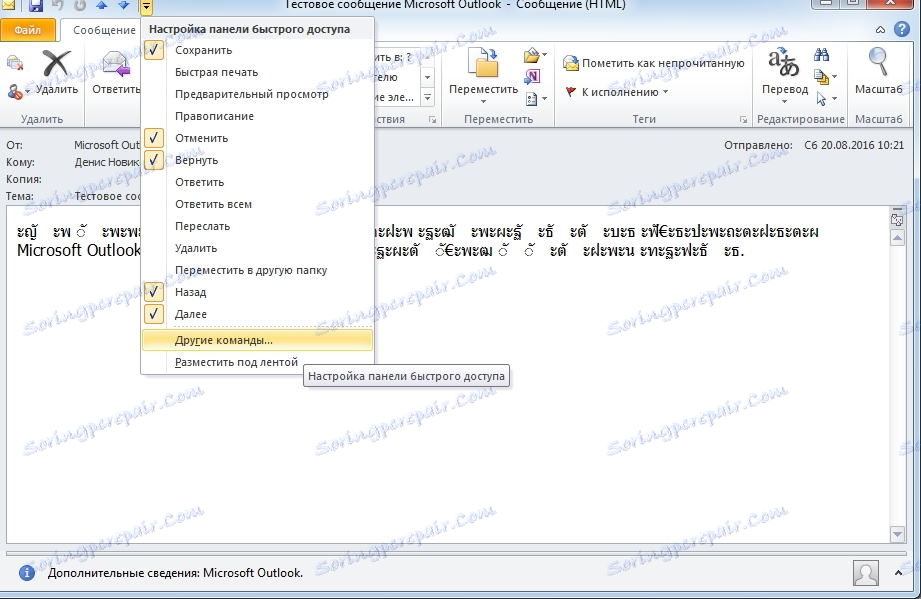
3. Na liście "Wybierz drużyny z" wybierz "Wszystkie drużyny"
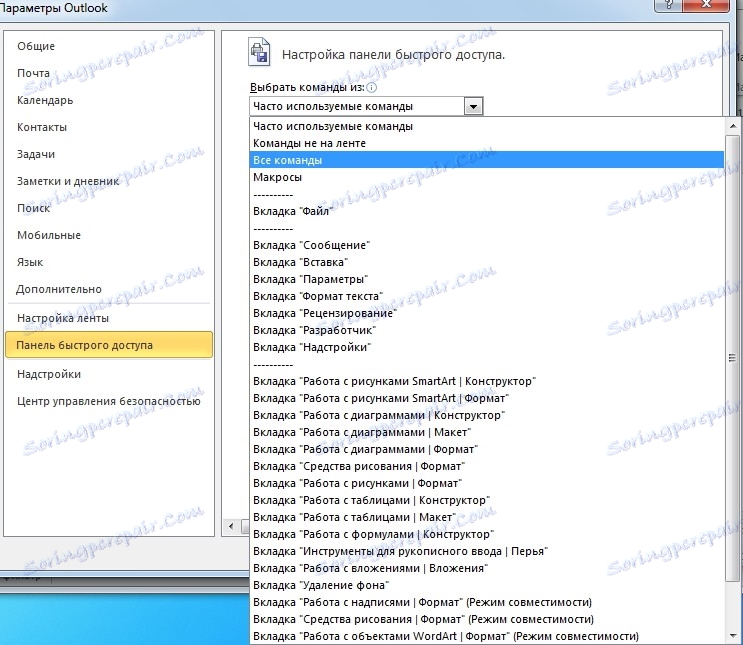
4. Na liście poleceń wyszukaj "Kodowanie" i kliknij dwukrotnie (lub kliknij przycisk "Dodaj"), przenieś go do listy "Pasek szybkiego dostępu".
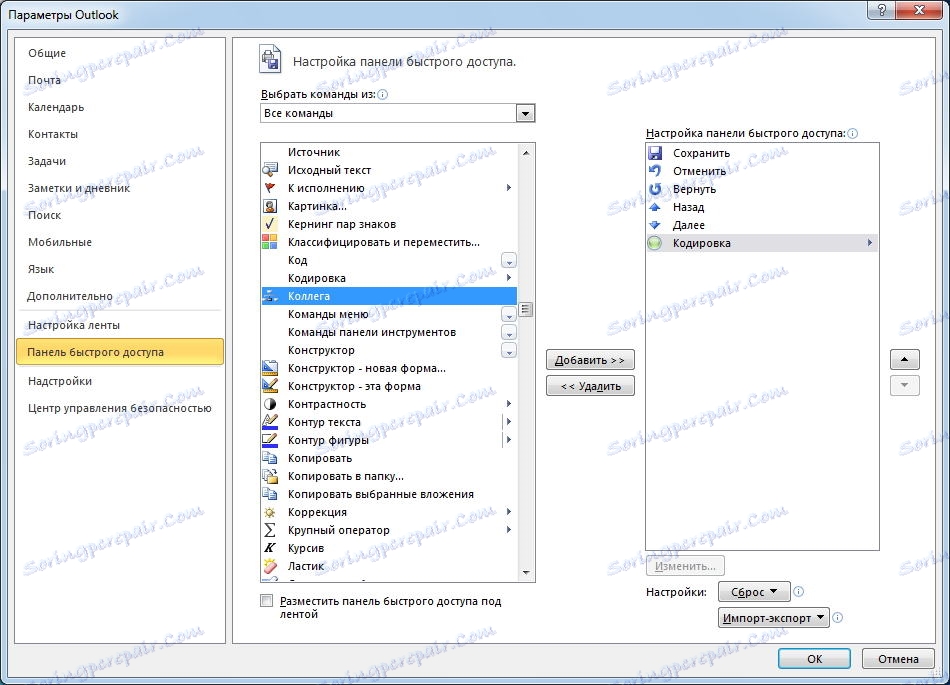
5. Kliknij "OK", potwierdzając w ten sposób zmianę w składzie zespołów.
To wszystko, teraz pozostaje kliknąć na nowy przycisk w panelu, następnie przejść do podmenu "Zaawansowane" i na przemian (jeśli nie wiesz, co kodowanie wiadomości było wcześniej), wybierz kodowanie, aż znajdziesz to, czego potrzebujesz. Z reguły wystarczy ustawić kodowanie Unicode (UTF-8).
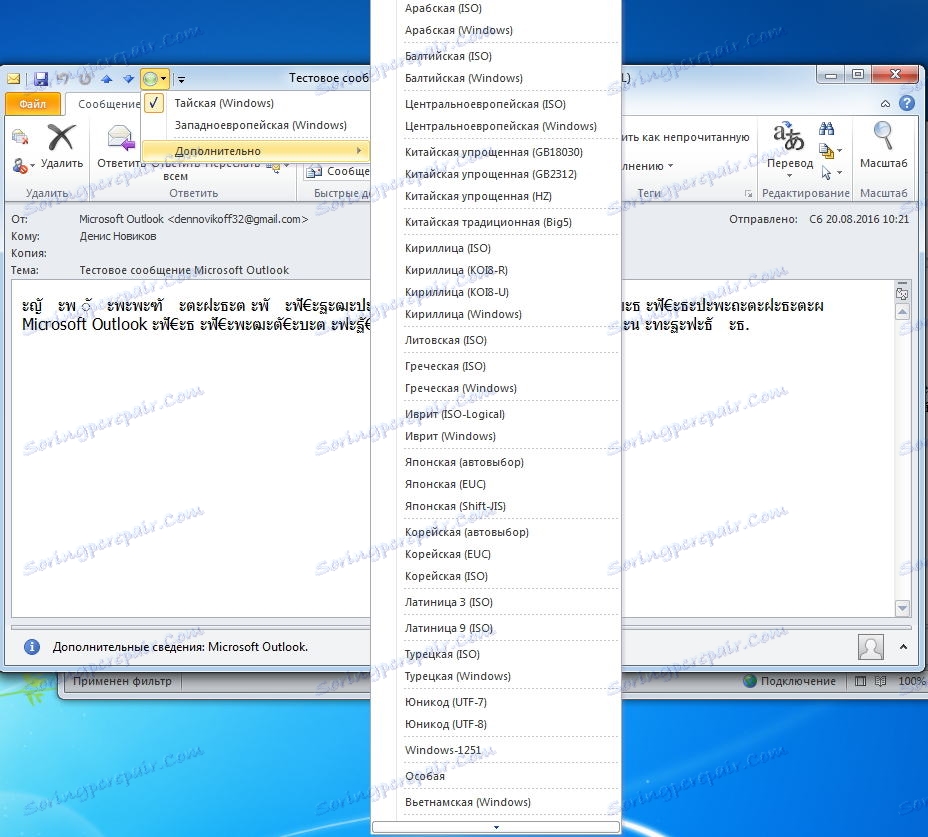
Następnie przycisk "Kodowanie" będzie dostępny dla ciebie w każdej wiadomości i, jeśli to konieczne, będziesz mógł szybko wybrać żądany.
Istnieje inny sposób na uzyskanie polecenia "Kodowanie", jednak jest on dłuższy i trzeba go powtarzać za każdym razem, gdy trzeba zmienić kodowanie tekstu. Aby to zrobić, w sekcji "Ruchy" kliknij przycisk "Inne akcje", wybierz "Inne akcje", następnie "Kodowanie" i wybierz żądaną na liście "Zaawansowane".
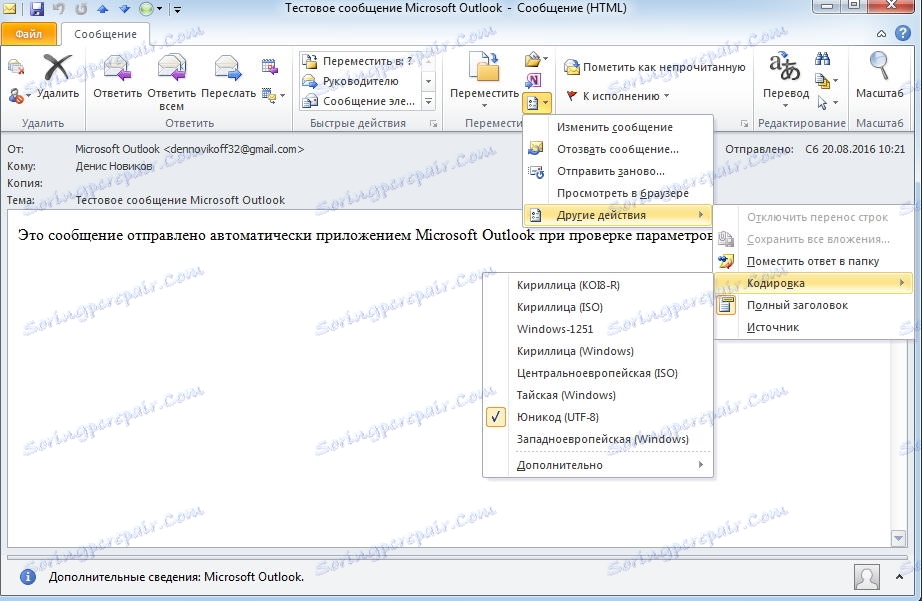
W ten sposób można uzyskać dostęp do jednego polecenia na dwa sposoby, po prostu trzeba wybrać wygodniej dla siebie i użyć go w razie potrzeby.